win11升级中总是撤销更改如何修复 win11电脑撤销更改一直转圈怎么办
更新时间:2024-01-24 11:32:43作者:zheng
很多用户都将自己的操作系统升级为win11操作系统来使用更多功能,但是有些用户在升级win11操作系统的时候发现电脑总是会撤销更改,导致无法升级,那么win11电脑撤销更改一直转圈怎么办呢?今天小编就给大家带来win11升级中总是撤销更改如何修复,如果你刚好遇到这个问题,跟着我的方法来操作吧。
推荐下载:windows11 iso下载
方法如下:
方法一:
1、如果你安装了360、电脑管家等安全软件。
2、可以尝试将这些类型的软件全部卸载干净。
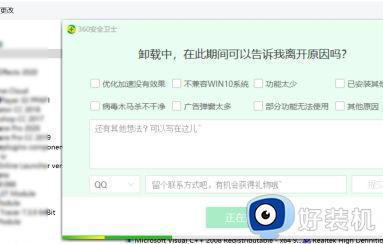
3、卸载完成后,重启电脑应该就可以正常更新win11了。

方法二:
1、卸载完成后,如果还是不行,可以按下键盘“Win+R”。
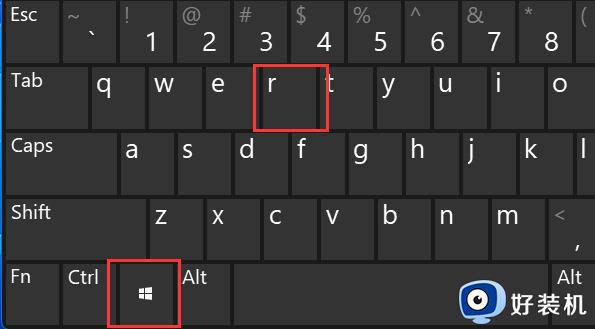
2、接着输入“MSConfig”回车打开系统配置。
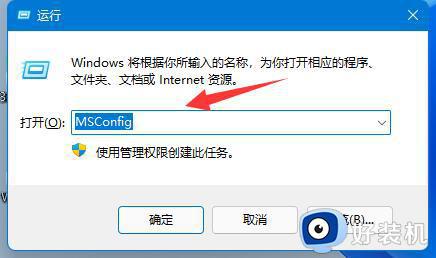
3、再进入“服务”,勾选“隐藏所有Microsoft服务”,点击“全部禁用”。
4、禁用完成后重启电脑应该就能正常升级win11系统了。
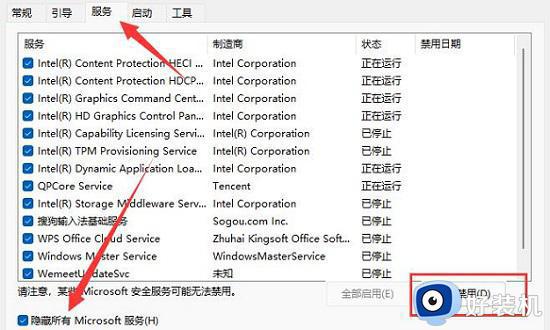
win11升级中总是撤销更改如何修复就为大家介绍到这里了。若是你也遇到同样情况的话,不妨参考本教程操作看看!
win11升级中总是撤销更改如何修复 win11电脑撤销更改一直转圈怎么办相关教程
- 为什么win11升级到一半被撤销 win11升级到一半被撤销的处理方法
- win11某些操作未按计划进行,不必担心,正在撤销更改怎么解决
- win11正在撤销对计算机的更改怎么解决
- win11升级时被撤销的解决方法 win11更新时被自动撤销更改怎么办
- win11正在撤销对计算机所做的更改解决方法
- win11更新安装卡在25怎么办 win11升级到25%就一直在转圈怎么解决
- win11准备就绪一直转圈卡住怎么办 win11准备就绪转圈卡住修复方法
- win11重启时一直转圈的解决方法 win11重启电脑一直加载如何修复
- win11更新安装卡在25的修复方法 win11升级到25%就一直在转圈怎么解决
- Win11下载主题一直转圈怎么回事 win11系统下载主题一直转圈圈如何修复
- win11家庭版右键怎么直接打开所有选项的方法 win11家庭版右键如何显示所有选项
- win11家庭版右键没有bitlocker怎么办 win11家庭版找不到bitlocker如何处理
- win11家庭版任务栏怎么透明 win11家庭版任务栏设置成透明的步骤
- win11家庭版无法访问u盘怎么回事 win11家庭版u盘拒绝访问怎么解决
- win11自动输入密码登录设置方法 win11怎样设置开机自动输入密登陆
- win11界面乱跳怎么办 win11界面跳屏如何处理
win11教程推荐
- 1 win11安装ie浏览器的方法 win11如何安装IE浏览器
- 2 win11截图怎么操作 win11截图的几种方法
- 3 win11桌面字体颜色怎么改 win11如何更换字体颜色
- 4 电脑怎么取消更新win11系统 电脑如何取消更新系统win11
- 5 win10鼠标光标不见了怎么找回 win10鼠标光标不见了的解决方法
- 6 win11找不到用户组怎么办 win11电脑里找不到用户和组处理方法
- 7 更新win11系统后进不了桌面怎么办 win11更新后进不去系统处理方法
- 8 win11桌面刷新不流畅解决方法 win11桌面刷新很卡怎么办
- 9 win11更改为管理员账户的步骤 win11怎么切换为管理员
- 10 win11桌面卡顿掉帧怎么办 win11桌面卡住不动解决方法
